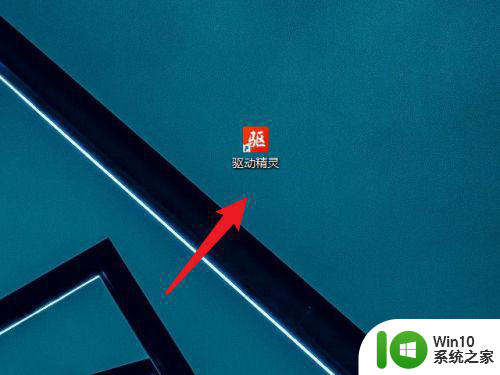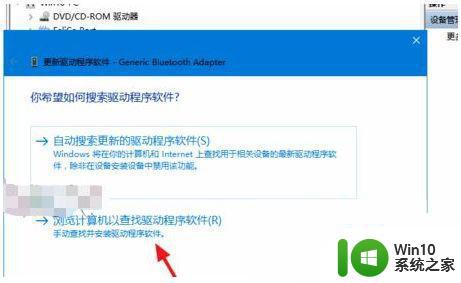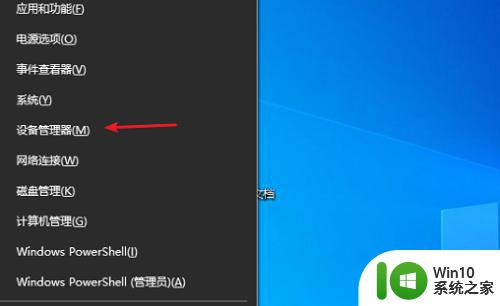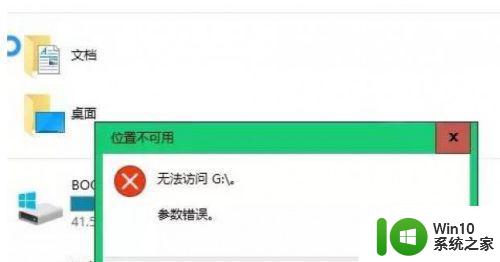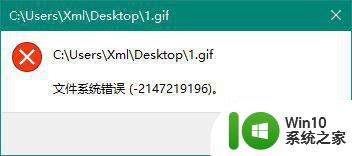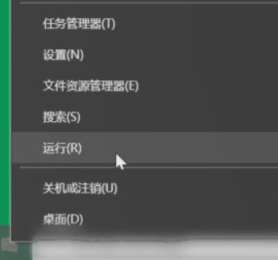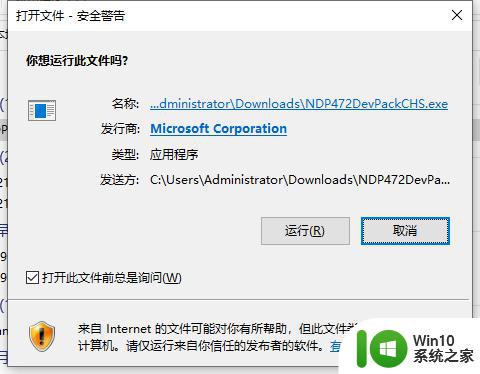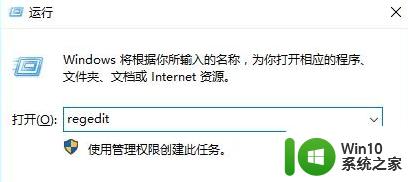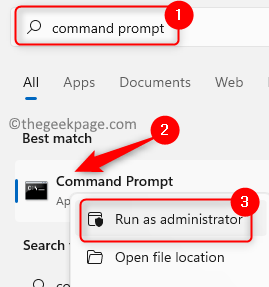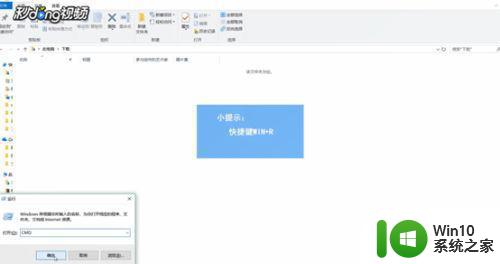windows10插u盘驱动程序错误怎么办 win10电脑连接u盘时出现驱动程序错误的解决方法
windows10插u盘驱动程序错误怎么办,当我们需要在Windows 10电脑上使用U盘时,有时会遇到驱动程序错误的问题,这个问题可能是由于U盘上的驱动程序不兼容或过时,或者是Windows系统未能正确识别U盘所导致的。无论是哪种情况,这种错误都很麻烦,会使人无法正常地访问U盘中的数据。然而幸运的是我们可以通过一些简单的步骤来解决这个问题,接下来我们来详细了解一下。
修复方法如下:
1、首先打开计算机,然后敲击Win+R键打开运行窗口,在运行窗口输入“msconfig”再单击确定。
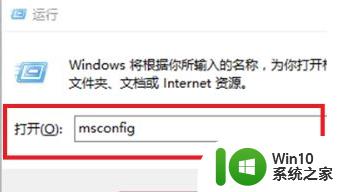
2、然后在界面中的“服务”选项中,单击勾选“隐藏所有 Microsoft 服务”前面的复选框,然后单击“全部禁用。
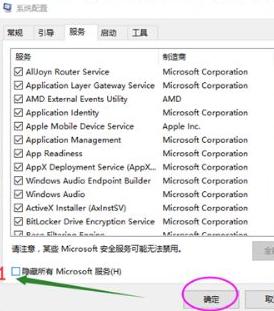
3、在“系统配置”窗口的“启动”选项卡上,单击“打开任务管理器”。在任务管理器的“启动”选项卡上,针对每个启动项,选择启动项后单击“禁用”,将所有选项禁用,退出任务管理器。
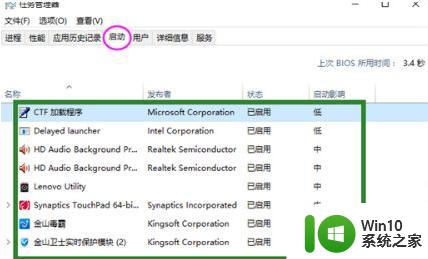
4、在“系统配置”窗口中,单击“确定”,然后重新启动计算机即可解决win10 usb设备驱动程序错误的问题。
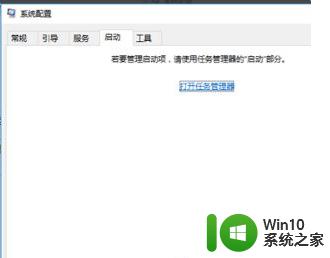
以上就是Windows 10 插入 U 盘驱动程序错误的全部内容,如果遇到此问题,可以按照小编的步骤解决,非常简单快速,一步到位。